Genel olarak bir üretim kurulumunda, izleme mekanizmalarını Özel Bulut dağıtımı için Apigee Edge. Bu izleme teknikleri, ağı yöneticileri (veya operatörleri) ile ilişkilidir. Oluşturulan her hata uyarısı görebilirsiniz. Uyarılar hakkında daha fazla bilgi için İzlemeyle İlgili En İyi Uygulamalar bölümüne bakın.
Apigee bileşenleri temel olarak iki kategoriye ayrılır:
- Apigee'ye özel Java Sunucu Hizmetleri: Bunlar arasında Yönetim bulunur Server, Message Processor, Qpid Server ve Postgres Server.
- Üçüncü Taraf Hizmetler: Bunlar arasında Nginx Yönlendirici, Apache Cassandra, Apache ZooKeeper, OpenLDAP, PostgreSQL veritabanı ve Qpid.
Aşağıdaki tabloda, Apigee Edge'in şirket içi dağıtımında kullanıma sunulmuş bir özet sunulmuştur. izleyebileceğiniz parametreler:
| Bileşen | Sistem Kontrolleri | İşlem Düzeyindeki İstatistikler | API Düzeyinde Kontroller | İleti Akışı Kontrolleri | Bileşene Özgü | |
|---|---|---|---|---|---|---|
|
Apigee'ye Özel Java Hizmetleri |
Yönetim Sunucusu |
|||||
|
Mesaj İşleyici |
||||||
|
Qpid Sunucusu |
||||||
|
Postgres Sunucusu |
||||||
|
Üçüncü Taraf Hizmetler |
Apache Cassandra |
|||||
|
Apache ZooKeeper |
||||||
|
OpenLDAP |
||||||
|
PostgreSQL veritabanı |
||||||
|
Qpid |
||||||
|
Nginx Yönlendirici |
||||||
Genel olarak, Apigee Edge yüklendikten sonra aşağıdaki izleme işlemlerini yapabilirsiniz özel Cloud kurulumu için Apigee Edge'in performansını takip etmenizi sağlar.
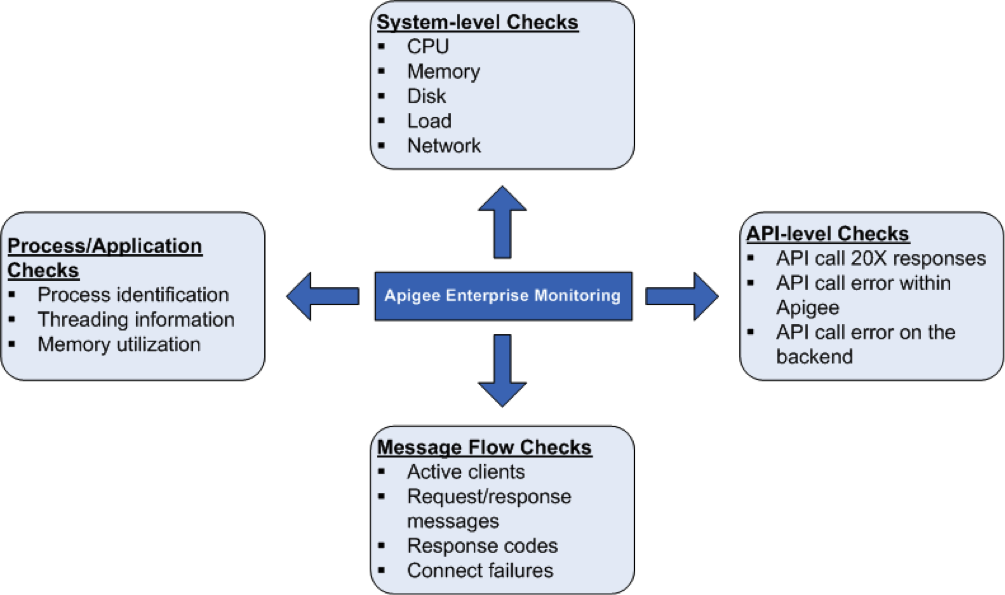
Sistem durum denetimleri
CPU kullanımı, bellek gibi sistem sağlık parametrelerinin ölçülmesi çok önemlidir bağlantı noktası bağlantısını kolaylaştırmak için tasarlanmıştır. Aşağıdaki parametreleri izleyerek hakkında temel bilgileri edineceğiz.
- CPU Kullanımı: Temel istatistikleri (Kullanıcı/Sistem/IO) (Bekleme/Boşta) tıklayın. Örneğin, sistem tarafından kullanılan toplam CPU.
- Boş/Kullanılan Bellek: Sistem belleği kullanımını bayt olarak belirtir. Örneğin, sistem tarafından kullanılan fiziksel bellek.
- Disk Alanı Kullanımı: Dosya sistemi bilgilerini güncel disk kullanımını görüntüleyebilirsiniz. Örneğin, sistem tarafından kullanılan sabit disk alanı.
- Load Ortalaması: Çalıştırılmayı bekleyen işlemlerin sayısını belirtir.
- Ağ İstatistikleri: İletilen ağ paketleri ve/veya baytlar belirtilen bileşenle ilgili iletim hatalarıyla birlikte gönderilir.
Süreçler/uygulama kontrolleri
Süreç düzeyinde, yürütülen tüm süreçlerle ilgili önemli bilgileri çalışıyor. Örneğin, bunlar arasında bir işlemin veya uygulamanın kullanır. Qpid, Postgres Postmaster, Java ve benzeri işlemler için takip etmek için:
- Süreç tanımlama: Belirli bir Apigee sürecini tanımlayın. Örneğin, Apigee sunucu Java işleminin mevcut olup olmadığını izleyebilirsiniz.
- İleti dizisi istatistikleri: Bir işlemin işlediği temel ileti dizisi kalıplarını görüntüleyin belirler. Örneğin, tüm işlemler için en yüksek iş parçacığı sayısını ve iş parçacığı sayısını izleyebilirsiniz.
- Bellek kullanımı: Tüm Apigee işlemleri için bellek kullanımını görüntüleyin. Örneğin, yığın bellek kullanımı, kullanılan yığın olmayan bellek kullanımı süreçle açıklanabilir.
API düzeyinde kontroller
API düzeyinde, bir sunucunun sık kullanılan API için çalışır durumda olup olmadığını izleyebilirsiniz
Apigee'nin kullandığı
çağrıları da burada bulabilirsiniz. Örneğin, Yönetim Sunucusu, Yönlendirici, Veri Yönetim Sistemi ve
komutunu çalıştırın:curl
curl http://host:port/v1/servers/self/up
Burada host, Apigee Edge bileşeninin IP adresidir. port sayısı her bir Edge bileşenine özeldir. Örneğin:
Yönetim Sunucusu: 8080
- Yönlendirici: 8081
- Mesaj İşlemci: 8082
- vb.
Her bir tarayıcıda bu komutu çalıştırmayla ilgili bilgi almak için aşağıdaki bölümlere bakın bileşen
Bu çağrı, "true" değerini döndürür ve "false" olarak ayarlayın. En iyi sonuçlar için API çağrıları da yayınlayabilirsiniz kullanarak (Apigee yazılımının etkileşime girdiği) doğrudan arka uca yükleyerek Apigee yazılım ortamında veya arka uçta bir hata olup olmadığını kontrol edin.
Mesaj akışı kontrolleri
Mesaj akışı hakkında Yönlendiriciler ve Mesaj İşleyicilerden veri toplayabilirsiniz. model/istatistikler. Bu sayede aşağıdakileri izleyebilirsiniz:
- Etkin müşteri sayısı
- Yanıt sayısı (10 kat, 20 kat, 30 kat, 40 kat ve 50 kat)
- Bağlantı hataları
Bu, API mesaj akışı için kontrol panelleri sağlamanıza yardımcı olur. Daha fazla bilgi için bkz. Nasıl İzlenir?
Mesaj İşleyici için yönlendirici durum denetimi
Yönlendirici, Mesaj İşlemcilerinden hangisinin kullanıldığını belirlemek için bir durum denetimi mekanizması uygular.
çalışıp çalışmadığını kontrol edin. Bir Mesaj İşlemcinin çalışmadığı veya yavaş olduğu algılanırsa Yönlendirici
İleti İşleyici'yi otomatik olarak rotasyon dışına çıkarır. Bu durumda, Yönlendirici
"Aşağı İşaretle" Yönlendirici günlük dosyasına mesaj göndermek için
/opt/apigee/var/log/edge-router/logs/system.log
Bu mesajları görmek için Yönlendirici günlük dosyasını izleyebilirsiniz. Örneğin, Yönlendirici İleti İşleyici rotasyon dışındaysa günlüğe şu biçimde ileti yazar:
2014-05-06 15:51:52,159 org: env: RPCClientClientProtocolChildGroup-RPC-0 INFO CLUSTER - ServerState.setState() : State of 2a8a0e0c-3619-416f-b037-8a42e7ad4577 is now DISCONNECTED. handle = MP_IP at 1399409512159 2014-04-17 12:54:48,512 org: env: nioEventLoopGroup-2-2 INFO HEARTBEAT - HBTracker.gotResponse() : No HeartBeat detected from /MP_IP:PORT Mark Down
Burada MP_IP:PORT, İleti İşleyen'in IP adresi ve bağlantı noktası numarasıdır.
Daha sonra Yönlendirici bir durum denetimi gerçekleştirir ve Mesaj İşleyici'nin düzgün şekilde çalışırsa Yönlendirici, Mesaj İşleyici'yi otomatik olarak tekrar çalışır duruma getirir. İlgili içeriği oluşturmak için kullanılan Yönlendirici aynı zamanda bir "İşaretleme" aşağıdaki mesajı gönderin:
2014-05-06 16:07:29,054 org: env: RPCClientClientProtocolChildGroup-RPC-0 INFO CLUSTER - ServerState.setState() : State of 2a8a0e0c-3619-416f-b037-8a42e7ad4577 is now CONNECTED. handle = IP at 1399410449054 2014-04-17 12:55:06,064 org: env: nioEventLoopGroup-4-1 INFO HEARTBEAT - HBTracker.updateHB() : HeartBeat detected from IP:PORT Mark Up

